SheetKit 是什么
SheetKit 是一个 SwiftUI 模态视图的扩展库。提供了数个用于模态视图的便捷展示、取消方法,以及几个用于模态视图的 View Extension。
开发 SheetKit 的主要原因:
-
便于 Deep link 的调用
SwiftUI 提供了
onOpenURL方法让应用程序可以非常轻松的响应 Deep Link。但在实际使用中,情况并不如预期。主要因为 SwiftUI 中重要的视图展示模式:NavigationView、Sheet 等都没有迅捷、简便的重置能力。很难通过一两句代码将应用程序立即设置成我们想要的视图状态。 -
模态视图的集中管理
SwiftUI 通常采用
.sheet来创建模态视图,对于简单的应用来说,这种形式非常直观,但如果应用程序的逻辑比较复杂、需要的模态视图众多,则上述方式就会让代码显得十分混乱,不易整理。因此,在此种情况下,通常我们会将所有的模态视图集中管理起来,统一调用。请参阅我之前的文章—— 在 SwiftUI 中,根据需求弹出不同的 Sheet。 -
新的半高模态视图
在 WWDC 2021 中,苹果为大家带来了期待已久的半高模态视图。或许推出的比较仓促,这种很受欢迎的交互方式并没有提供 SwiftUI 版本,仅支持 UIKit。SheetKit 暂时弥补了这个遗憾。无论 sheet、fullScreenCover 还是 bottomSheet(半高模态视图)都得到充分的支持和统一的管理。
系统要求
- iOS 15
- Swift 5.5
- XCode 13.0 +
只需剥离模态视图的支持,SheetKit 将支持 iOS 14。
安装
SheetKit 支持 SPM 安装。
SheetKit 中每个功能的代码都集中在一到两个文件中。如果只需要其中部分的功能,直接在项目中添加对应的文件或许是不错的选择。
SheetKit 功能详解
present
SheetKit 调用
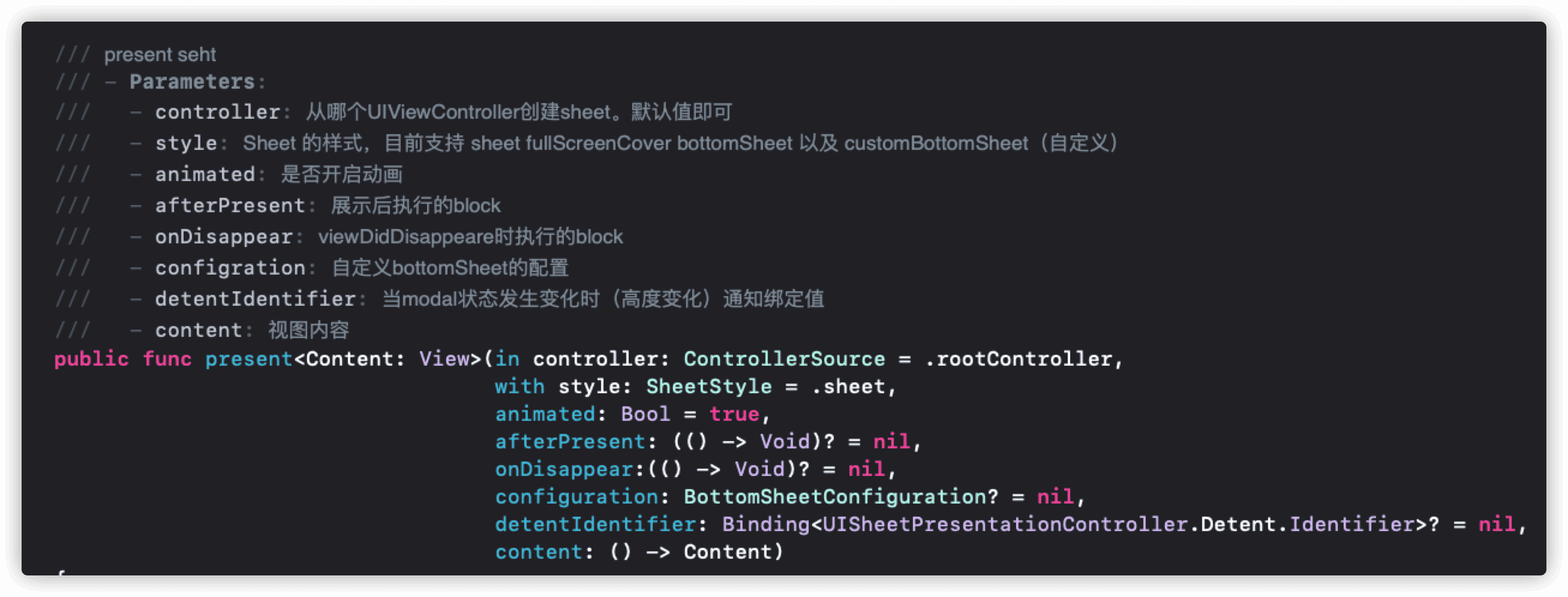
在代码中使用 SheetKit 十分容易。支持两种方式:直接使用 SheetKit 的实例、在视图中使用环境值。比如下面的两段代码都将显示一个标准 Sheet:
Button("show sheet"){
SheetKit().present{
Text("Hello world")
}
}或者
@Environment(\.sheetKit) var sheetKit
Button("show sheet"){
sheetKit.present{
Text("Hello world")
}
}SheetKit 支持多层次的 Sheet 展示,下面代码将展示两层 Sheet
@Environment(\.sheetKit) var sheetKit
Button("show sheet"){
sheetKit.present{
Button("show full sheet"){
sheetKit.present(with:.fullScreenCover){
Text("Hello world")
}
}
}
}动画
SheetKit 中 present 和 dismiss 的动画都是可以关闭的(尤其适合于 Deep link 场景)。使用下面语句将关闭显示动画
SheetKit().present(animated: false)Sheet 类型
目前 SheetKit 支持三种模态视图类型:sheet、fullScreenCover、bottomSheet。
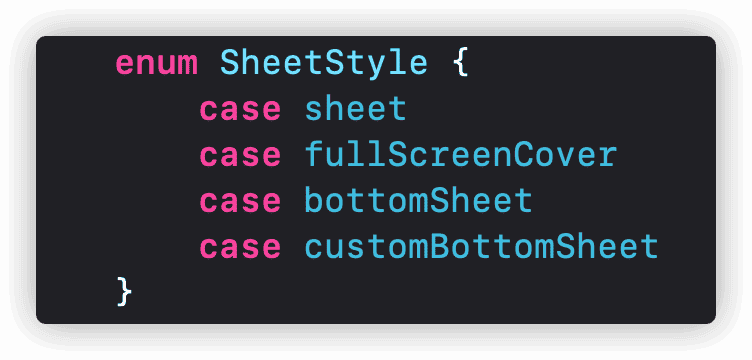
下面的代码将展示一个预设的 bottomSheet 视图:
sheetKit.present(with: .bottomSheet){
Text("Hello world")
}
bottomSheet 可以自定义配置。
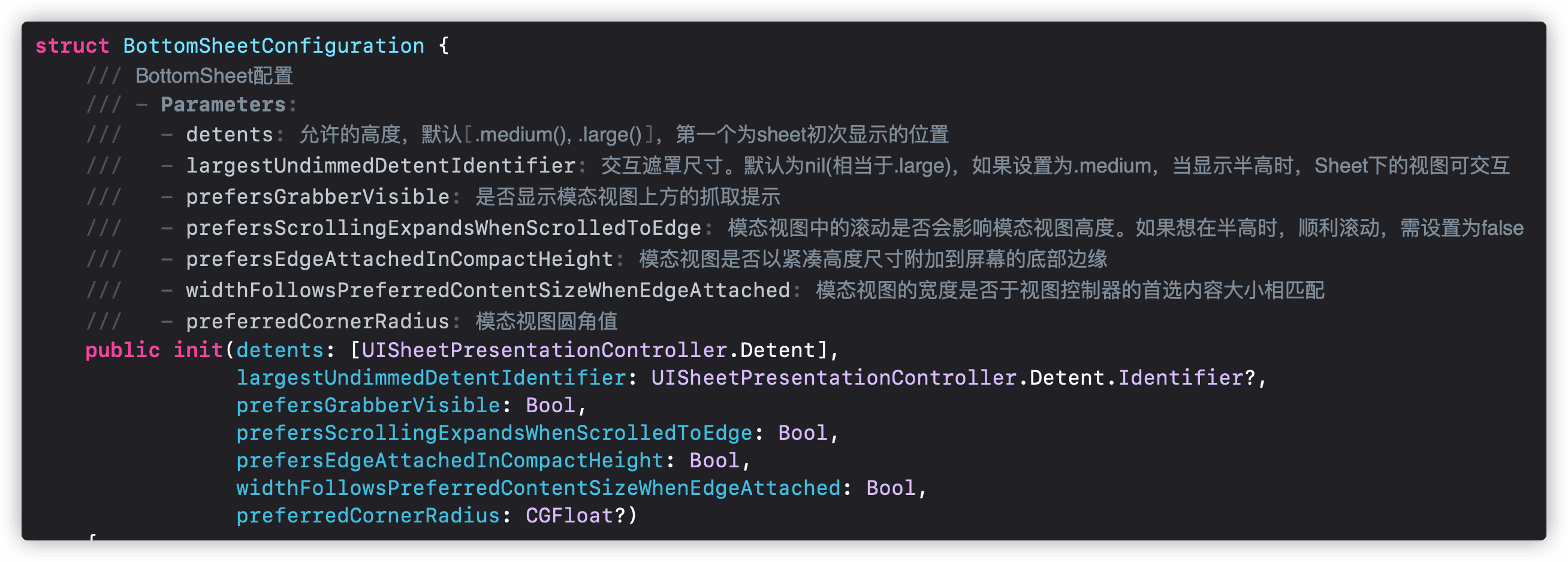
下面的代码将创建一个自定义的 bottomSheet
let configuration = SheetKit.BottomSheetConfiguration( detents: [.medium(),.large()],
largestUndimmedDetentIdentifier: .medium,
prefersGrabberVisible: true,
prefersScrollingExpandsWhenScrolledToEdge: false,
prefersEdgeAttachedInCompactHeight: false,
widthFollowsPreferredContentSizeWhenEdgeAttached: true,
preferredCornerRadius: 100)
sheetKit.present(with: .customBottomSheet,configuration: configuration) {
Text("Hello world")
}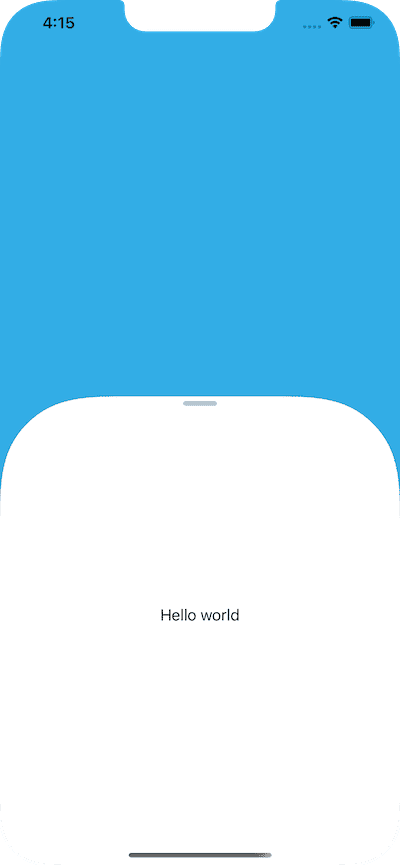
模态视图高度变化提醒
当 bottomSheet 在不同高度变化时,有两种方式可以获得提醒。
方法 1:
@State var detent:UISheetPresentationController.Detent.Identifier = .medium
Button("Show"){
sheetKit.present(with: .bottomSheet,detentIdentifier: $detent){
Text("Hello worl")
}
}
.onChange(of: detent){ value in
print(value)
}方法 2:
@State var publisher = NotificationCenter.default.publisher(for: .bottomSheetDetentIdentifierDidChanged, object: nil)
.onReceive(publisher){ notification in
guard let obj = notification.object else {return}
print(obj)
}当采用方法 2 时,如果需要展示多层 bottomSheet,请为不同层次的视图定义不同名称的 Notification. Name
dismissAllSheets

SheetKit 支持快速取消全部正在显示的模态视图(无论该模态视图是否由 SheetKit 展示)。使用下面的代码
SheetKit().dismissAllSheets()支持动画控制及 onDisappear
SheetKit().dismissAllSheets(animated: false, completion: {
print("sheet has dismiss")
})dismiss
如果只想取消最上层的模态视图,可以使用 dismiss
SheetKit().dismiss()同样支持动画控制
如果在视图外执行 SheetKit 方法,请务必保证代码运行在主线程上。可以使用例如 DispatchQueue. main. async 或者 MainActor. run 等形式。
interactiveDismissDisabled
SwiftUI 3.0 的 interactiveDismissDisabled 加强版,在通过代码控制是否允许手势取消的基础上,增加了当用户使用手势取消时可以获得通知的能力。
更多信息请参阅 如何在 SwiftUI 中实现 interactiveDismissDisabled
SheetKit 中的 interactiveDismissDisabled 为了兼容 bottomSheet 做了一定的改动,具体改动请参见源代码。
struct ContentView: View {
@State var sheet = false
var body: some View {
VStack {
Button("show sheet") {
sheet.toggle()
}
}
.sheet(isPresented: $sheet) {
SheetView()
}
}
}
struct SheetView: View {
@State var disable = false
@State var attempToDismiss = UUID()
var body: some View {
VStack {
Button("disable: \(disable ? "true" : "false")") {
disable.toggle()
}
.interactiveDismissDisabled(disable, attempToDismiss: $attempToDismiss)
}
.onChange(of: attempToDismiss) { _ in
print("try to dismiss sheet")
}
}
}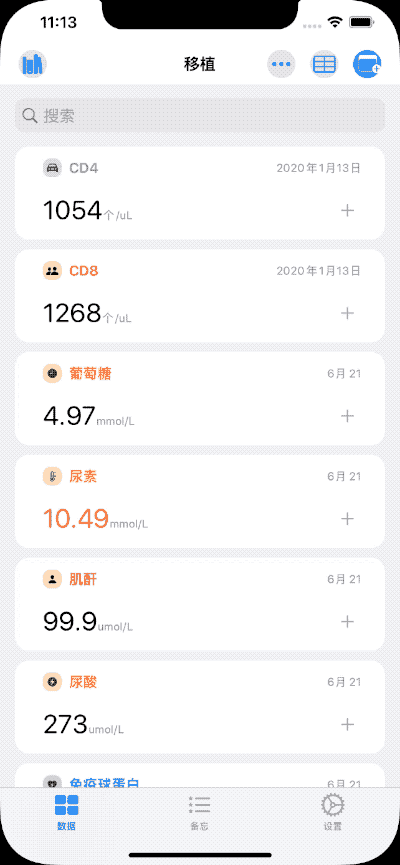
clearBackground
将模态视图的背景设置为透明。在 SwiftUI 3.0 中,已经可以使用原生 API 生成各种毛玻璃效果了。但只有将模态视图的背景设置为透明,毛玻璃效果才能显现出来。
在模态视图中:
.clearBackground()例如:
ZStack {
Rectangle().fill(LinearGradient(colors: [.red, .green, .pink, .blue, .yellow, .cyan, .gray], startPoint: .topLeading, endPoint: .bottomTrailing))
Button("Show bottomSheet") {
sheetKit.present(with: .bottomSheet, afterPresent: { print("presented") }, onDisappear: { print("disappear") }, detentIdentifier: $detent) {
ZStack {
Rectangle()
.fill(.ultraThinMaterial)
VStack {
Text("Hello world")
Button("dismiss all") {
SheetKit().dismissAllSheets(animated: true, completion: {
print("sheet has dismiss")
})
}
}
}
.clearBackground()
.ignoresSafeArea()
}
}
.foregroundColor(.white)
.buttonStyle(.bordered)
.controlSize(.large)
.tint(.green)
}
.ignoresSafeArea()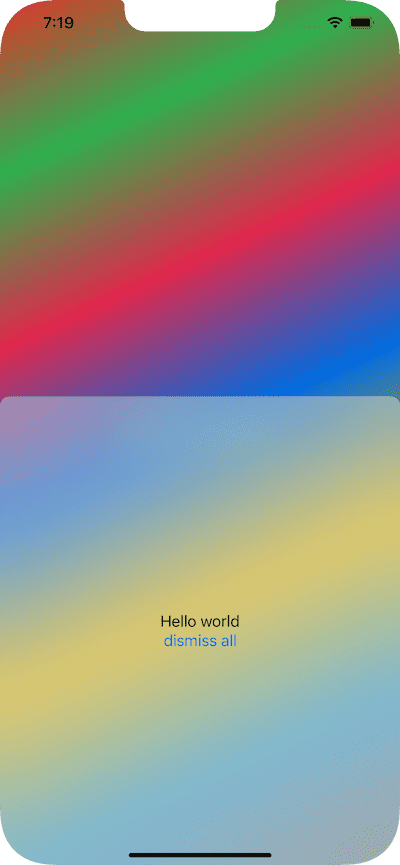
总结
无论是 SheetKit 还是 NavigationViewKit 都是我为开发新版的 健康笔记 准备的扩展库。功能都是以我个人的需求为主。如果有什么其他的功能要求,请通过 twitter、博客留言或者 Issues 等方式告诉我。